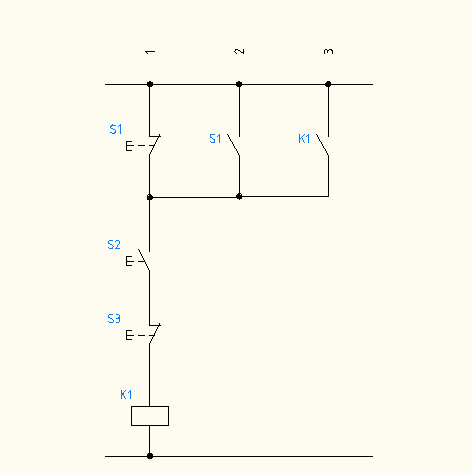ساخت یک مدار در electrical autocad و plc
طراحی یک مدار توسط electrical autocad و plc ابتدا الکتریکال اتوکد ما در این قسمت با ورژن 2009 اتوکد این مدار را خواهیم ساخت در برنامه های قبل تمام ابزار های الکتریکال را توضیح داده ایم ،برای ساختن یک مدار فرمان به برق تک فاز نیاز داریم برای آوردن آن همانطور که قبلا گفته ایم از منوی wire=ladder=insert ladder یا از نوار ابزار insert ladder را کلیک می کنیم مقادیر را به صورت شکل زیر وارد کنید.
شما در قسمت rungs باید تعداد شاخه های مدار را وارد کنید که در اینجا عدد 3 را وارد می کنیم که length نیز نسبت به rungs به طور اتومات تعیین می شود و برای آوردن شستی و کنتاکت از منوی components=insert component را کلیک کرده صفحه ای باز می شود که با کلیک بر روی push buttons و push button no کلید را وارد می کنیم (قبل از این کار باید snap را فعال کنید فعال کردن گزینه ی nearest)با رفتن به قسمت بالای ladder و پرش بر روی خط یعنی ظاهر شدن snap کلیک می کنیم که پنجره ی مشخصات آن باز می شود در قسمت component tag (s1) را وارد میکنیم چون در مدار دو بار دیگر به این کلید نیاز داریم ok-repeat را فشار می دهیم و در قسمت پایین آن نیز دو کلید دیگری قرار می دهیم بعد ok را می زنیم دوباره به قسمت=push button=2nd+no contact component می رویم و در روبروی شستی اول قرار می دهیم بعد از آوردن قطعات نوبت به نامگذاری آنهاست برای آنکه نشان دهیم شستی اول استارت استپ دوبل است هر دو را s1 قرار می دهیم با دابل کلیک بر رو ی آن نام آنها را تغییر می دهیم بوبین کنتاکتور را هم در صفحه ی اصلی قطعات بر روی relays/contact =relay coil کلیک کرده و در پایین s3 قرار می دهیمو با استفاده از ابزار scoot در نوار ابزار شستی را نسبت به خط فاز تنظیم می کنیم و بعد بقیه ی کلید ها که به صورت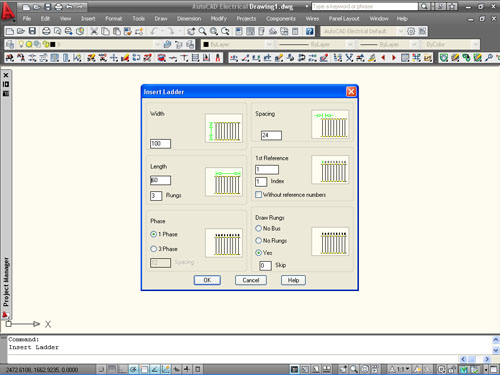 موازی با آن قرار گرفته اند با ابزار align به این صورت که با کلیک بر روی align که در همان قسمت scoot قرار گرفته کلیک کرده و بعد بر روی اولین شستی کلیک می کنیم که خطی نقطه چین ظاهر می شود بعد بر روی کنتاکت هایی که موازی با آن قرار گرفته اند کلیک می کنیم تا آن ها به حالیت انتخاب در آیند بعد با راست کلیک کردن کنتاکتها نسبت به شستی تنظیم می شوند برای اینکه شستی اول و سوم به صورت no باشند با استفاده از ابزار toggle no/nc که در نوار ابزار قرار گرفته بر روی آن یک بار کلیک می کنیم به صورت no قرار می گیرد
موازی با آن قرار گرفته اند با ابزار align به این صورت که با کلیک بر روی align که در همان قسمت scoot قرار گرفته کلیک کرده و بعد بر روی اولین شستی کلیک می کنیم که خطی نقطه چین ظاهر می شود بعد بر روی کنتاکت هایی که موازی با آن قرار گرفته اند کلیک می کنیم تا آن ها به حالیت انتخاب در آیند بعد با راست کلیک کردن کنتاکتها نسبت به شستی تنظیم می شوند برای اینکه شستی اول و سوم به صورت no باشند با استفاده از ابزار toggle no/nc که در نوار ابزار قرار گرفته بر روی آن یک بار کلیک می کنیم به صورت no قرار می گیرد
در آموزش بعدی همین مدار را در plc پیاده می کنیم